-
Allgemeines & Aktuelles
-
Organisationseinstellungen
- Anlegen & Verwalten Ihres persönlichen doo Nutzer-Accounts
- Organisationseinstellungen: Verwalten Sie Ihren doo Organisations-Account
- Multi-Nutzer: Arbeiten Sie im Team
- So setzen Sie Ihr Passwort zurück
- Ändern der E-Mail-Adresse Ihres doo Accounts
- Die doo Account-Pakete
- Was kann ich tun, wenn die doo Seite nicht lädt?
- Standardbezeichnungen und Texte im doo Buchungsprozesses anpassen
- Wie lösche ich meinen Account?
- Passwort-Sicherheit bei doo: Welche Möglichkeiten gibt es?
-
Veranstaltungen
-
- E-Mail Inhalte anpassen
- Verwenden von Platzhaltern in Bucher-E-Mail-Vorlagen
- Rechnungsinhalte anpassen
- Teilnehmertickets und QR-Code Scan
- Wie sehen die doo Tickets aus?
- E-Mail-Anhänge für Bucher und Teilnehmer
- Zertifikate & Co: Personalisierte Dokumente erstellen
- Eigene Buchungsbedingungen hinterlegen
- Umsatzauszahlung: Kontodaten & Rechnungsanschrift eingeben und editieren
- Bilinguale (Mehrsprachige) Veranstaltungen erstellen
- Buchungen mit manueller Freigabe
- Warteliste erstellen
- Zugangscodes und Promotion Codes: Vergünstigte Tickets für Ihre Teilnehmer
- doo Widgets: Integration in die eigene Homepage
- doo Standard-Veranstaltungswebseite und eigene Veranstaltungswebseite
- Wie erstelle ich einen englischen Buchungsprozess?
- Flyer, Programm oder Anfahrtsskizze bereitstellen
- Wie läuft die Buchung für meine Teilnehmer ab?
- Wie mache ich Testbuchungen?
- Erstellung exklusiver Zugänge zur Registrierung für ausgewählte Kontakte
- Nachträgliches Löschen von Ticketkategorien, Preisänderungen und Anpassungen am Verkaufszeitraum
- Absage von Veranstaltungen
- Was sind Veranstaltungsfelder und wie nutze ich sie am besten?
- Buchungsprozess verkürzen und Daten vorbefüllen: So gestalten Sie den Buchungsprozess möglichst komfortabel für Ihre Bucher
- Tipps für virtuelle Veranstaltungen bei doo
- Einbindung in die eigene Facebookseite
- Event Templates: Vorlagen für Ihre Veranstaltungen erstellen
-
Buchungsverwaltung
- Bucher-Support: So verwalten Sie Ihre Buchungen und Teilnehmer
- Eingehende Buchungen beobachten
- Die Teilnehmerübersicht
- Einladungsliste: Verfolgen Sie den Anmeldestatus bestimmter Kontakte
- Manuelle Registrierung
- Änderung von Teilnehmerdaten und Rechnungsanschrift
- Erneuter Versand automatisch generierter E-Mails
- Umbuchung von Teilnehmern
- Stornierung & Rückerstattung
- Buchungsportal: Buchern ermöglichen, ihre Buchung nachträglich einzusehen und zu bearbeiten
- Buchungsübersicht und Teilnehmerliste herunterladen
- Kauf auf Rechnung: Umgang mit unbezahlten Buchungen
- Was tun, wenn jemand seine Bestätigungs-E-Mail oder Ticket nicht erhalten hat?
-
Kontaktverwaltung
- Kontakte: Einführung und Themenübersicht
- Kontaktdetails: Sammeln von veranstaltungsübergreifenden Kontaktdaten
- Übersicht Kontaktdatenfelder
- Kontaktdatenfelder verwalten
- Kontakte anlegen - Wie kommen Kontakte ins doo Kontaktcenter?
- Kontaktimport: Massenerstellung und -bearbeitung von Kontakten
- Bestehende Kontakte verwalten
- Kontaktgruppen erstellen und verwalten
- Datensynchronisation zwischen Buchungsdaten und doo Kontakt
- E-Mail-Abos: Double-Opt-in & Opt-out Funktionen bei doo
- Kontakte löschen
-
E-Mails
-
- E-Mail-Nachrichten erstellen, testen und versenden
- Kontaktmanagement: So bauen Sie sich saubere Empfängerlisten auf
- Erfolgsbericht: So werten Sie den Versand Ihrer E-Mail-Nachrichten aus
- E-Mail-Aktivitäten: Wie reagieren Ihre Empfänger auf Ihre E-Mail-Nachrichten?
- Bounce Management: Tipps für eine hohe Qualität bei Ihren Empfängerlisten
-
-
Webseiten
- Der doo Webseiten-Editor: Erstellen Sie eine individuelle Veranstaltungs-Seite
- Mobiloptimierung: Ihre Webseite für alle Geräte perfekt anpassen
- Einbau verschiedener Tracking Tools auf der Webseite
- Webseiten-Tracking: So integrieren Sie doo in Ihre Google Analytics
- Erstellung eines SSL-Zertifikats (HTTPS) zur Gewährleistung der Datensicherheit
-
Weitere Funktionen
- Optionaler Service: Rückerstattungsabwicklung durch doo
- Ticketdesign: So bekommen Sie Ihr Ticket im Wunschdesign
- Formulare - Erstellen von Umfragen und Feedback-Abfragen für Ihre Teilnehmer
- Berichte / Embedded Reports
- Kundenspezifische E-Mail-Absenderadresse
- E-Mail-Postfach: So verwalten Sie E-Mail-Anfragen Ihrer Teilnehmer innerhalb von doo
- Erstellen von Kalendereinträgen
- Gefilterte Widgets: So werden nur ausgewählte Veranstaltungen angezeigt
- Widgets und Barrierefreiheit
-
Automatisierungen
-
Einlass und Anwesenheiten
-
Bucher & Teilnehmer FAQs
-
Integrationen
E-Mail-Postfach: So verwalten Sie E-Mail-Anfragen Ihrer Teilnehmer innerhalb von doo
Mithilfe des E-Mail-Postfaches können Sie Antworten auf versendete E-Mails innerhalb von doo veranstaltungsbezogen sammeln, verwalten und auf diese reagieren. doo bietet Ihnen eine dedizierte E-Mail-Adresse für Ihre Veranstaltungen, auf die alle Nutzer Ihrer Organisation zugreifen können. Anders als das Feature E-Mail-Nachrichten dient das Postfach nicht dazu einer Gruppe von Kontakten Einladungen oder Informationen zukommen zu lassen, sondern es erlaubt Ihnen eine individuelle Kommunikation mit Ihren Teilnehmern, falls diese Rückfragen haben.
1. Ein Postfach einrichten
Das doo E-Mail-Postfach ist ein optionales Feature, das gegen eine monatliche Gebühr für Ihren doo Account freigeschaltet werden kann. Sie erhalten eine eigene E-Mail-Adresse in dem Format ihrefirma@inbox.doo.net, welche mit Ihrem Postfach verbunden wird. Grundsätzlich besteht auch die Möglichkeit, E-Mail-Adressen mit eigener Domain zu verwenden.
Über das Postfach haben alle Mitglieder Ihrer Organisation innerhalb von doo Zugriff auf die E-Mails, die an die oder von der Adresse gesendet werden. So können Sie Anfragen bezüglich Veranstaltungen leichter im Team bearbeiten.
Bei Interesse an einem Angebot, wenden Sie sich gerne jederzeit an Ihren doo Ansprechpartner bzw. an das doo Support Team.
2. Aufbau des Postfaches
2.1 Posteingang
Sie können Ihr E-Mail-Postfach über den entsprechenden Punkt im linken Hauptmenü aufrufen.
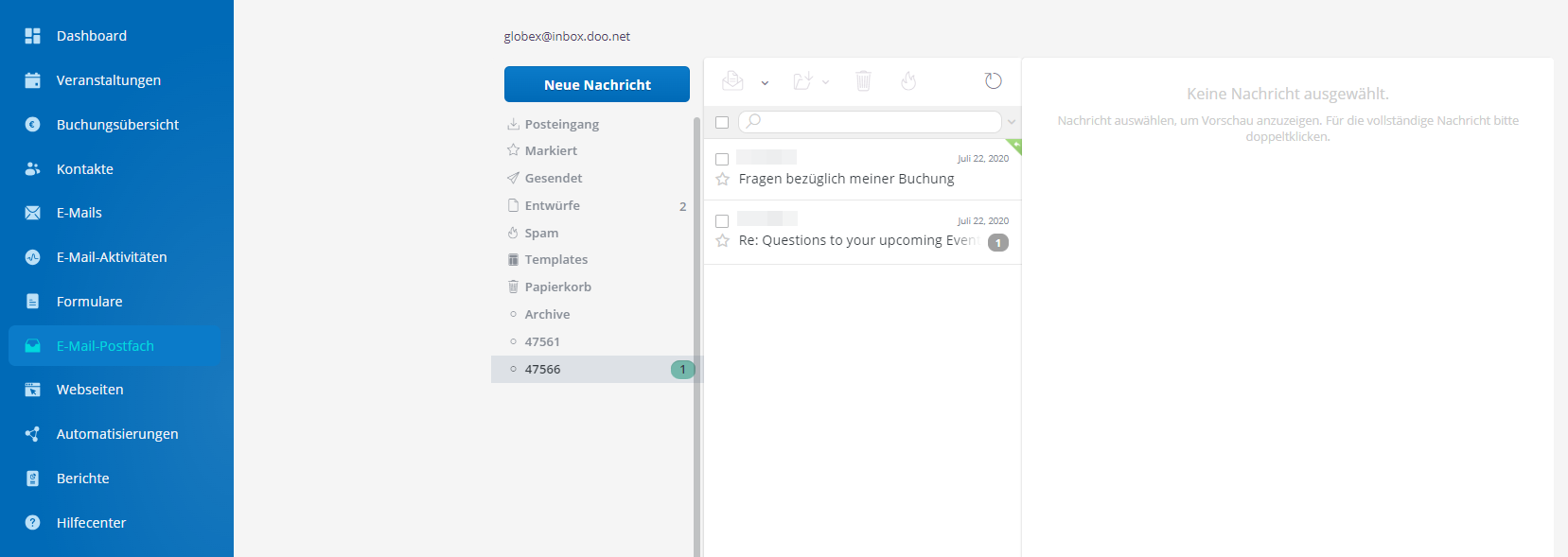
In Ihrem Postfach werden alle E-Mails von Teilnehmern angezeigt, die auf über doo versendete Buchungsmails oder E-Mail-Nachrichten antworten, sowie E-Mails an den Veranstaltungskontakt. Dabei werden diese automatisch nach den entsprechenden Event-IDs sortiert. Um alle E-Mails für eine Veranstaltung zu sehen, klicken Sie in der linken Spalte auf die jeweilige Event-ID.
Tipp: In der Veranstaltungsübersicht finden Sie die Event-IDs Ihrer Veranstaltungen. Klicken Sie dazu im linken Hauptmenü auf “Veranstaltungen”.
Wichtig: Damit die E-Mail in Ihrem Postfach ankommt, muss die E-Mail-Adresse auch für die Veranstaltung hinterlegt sein. Wenn Sie bei Freischaltung der Funktion bereits laufende Veranstaltungen haben, müssen Sie die Einstellungen dieser Veranstaltung gegebenenfalls anpassen (s. 3.).
2.1 Auf E-Mails reagieren
Um auf eine E-Mail zu reagieren, klicken Sie auf die jeweilige Nachricht.
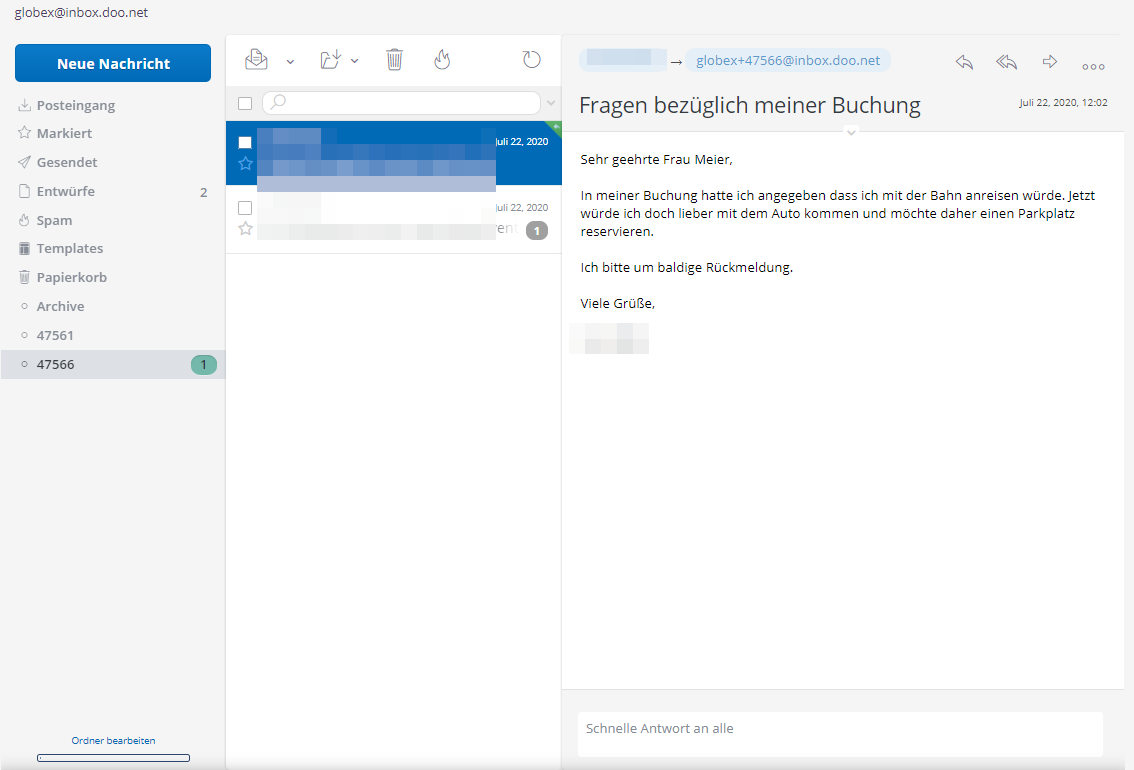
Durch die Pfeile im rechten oberen Teil der Nachricht können Sie nur dem Absender oder auch allen Personen (auch denen im CC) antworten, sowie die Nachricht weiterleiten. In diesen Optionen können Sie Anhänge anfügen, die Dringlichkeit und Sensibilität ihrer Antwort einstellen, eine Lesebestätigung einfordern oder Ihren Text formatieren.
Falls Sie schnell auf eine Nachricht reagieren möchten, können Sie das “Schnelle Antwort an alle” Eingabefeld am unteren Rand der Nachricht verwenden. Klicken Sie auf “Speichern”, um ihre Antwort für später vorzubereiten und in den Entwürfen zu speichern.
Um eine neue E-Mail zu schreiben, klicken Sie auf “Neue Nachricht”. Da diese Nachricht mit keiner Veranstaltung verbunden ist, gehen Antworten im allgemeinen Posteingang ein und werden nicht automatisch einem Veranstaltungsordner zugeordnet. Sie können die Antwort allerdings manuell durch das zweite Icon von links in der Nachrichtenvorschau oder über Drag-and-Drop in den entsprechenden Veranstaltungsordner verschieben.
3. Ein Event mit dem Postfach verknüpfen
3.1 Anfragen an den Veranstaltungskontakt im Postfach sammeln
Damit Antworten auf Buchungs-E-Mails sowie Anfragen der Teilnehmer an den Veranstaltungskontakt in Ihrem Postfach angezeigt werden können, muss die Veranstaltung mit dem Postfach verknüpft werden. Den Kontakt der Veranstaltung wird im ersten Schritt des Veranstaltungserstellungsprozesses (“Veranstaltungsinformationen“) unter dem Punkt “Kontaktdaten Veranstalter” festgelegt. Stellen Sie sicher, dass Sie hier Ihre doo E-Mail-Adresse mit einem Platzhalter für die Event ID in den Kontaktdaten für die Veranstaltung angeben.
Tipp: Bei neuen Veranstaltungen ist Ihre doo E-Mail-Adresse für die Kontaktdaten standardmäßig vorbefüllt. Falls Sie die E-Mail-Adresse doch selbst einfügen möchten, achten Sie darauf, den Platzhalter +{{ event.id }} vor dem “@”-Zeichen in die Adresse einzufügen, damit die E-Mails nach Veranstaltungen sortiert werden können.
3.2 Antworten auf Buchungsmails im Postfach sammeln
Um Antworten auf Buchungsmails im Postfach zu sammeln, muss die E-Mail-Adresse des Postfaches als Antwortadresse hinterlegt sein. In der doo Basisvorlage entspricht die Antwortadresse der E-Mail-Adresse aus den Kontaktdaten des Veranstalters. Falls Sie Ihre doo E-Mail-Adresse in den Kontaktdaten für eine Veranstaltung eingegeben haben, aber keine Buchungsmails im Postfach sammeln möchten, können Sie in den Absenderinformationen eine andere E-Mail-Adresse als Antwortadresse angeben. Dies funktioniert auch, falls Sie die Postfach-E-Mail-Adresse nicht in den Kontaktdaten angegeben haben, aber Antworten an Buchungsmails erhalten wollen. Geben Sie hierfür Ihre doo E-Mail-Adresse mit Platzhalter als Antwortadresse ein. Weitere Informationen zu Buchungsmails finden Sie hier.
3.3 Antworten auf E-Mail-Nachrichten im Postfach sammeln
Um Antworten auf E-Mail-Nachrichten im Postfach zu sammeln, muss Ihre doo E-Mail-Adresse als Antwortadresse in den Versandeinstellungen hinterlegt sein. Standardmäßig wird für die Antwortadresse die E-Mail-Adresse verwendet, die in den Kontaktdaten des Veranstalters hinterlegt wurde. Weitere Informationen zu E-Mail-Nachrichten finden Sie hier.
